Bạn đã bao giờ sử dụng chức năng Repeater trên các thiết bị phát wifi chưa? và bạn đã biết cách sử dụng nó như thế nào cho hiệu quả nhất chưa?
Vâng ! nếu như bạn đang tìm hiểu về chức năng Repeater Wifi thì có lẽ đây sẽ chính là bài viết mà bạn đang tìm.
Trong bài viết này mình sẽ chia sẻ với các bạn khái niệm để bạn hiểu hơn và kinh nghiệm sử dụng chức năng Repeater trên Access Point của TP-Link để thu phát sóng wifi.
Mục Lục Nội Dung
I. Chức năng Repeater là gì?
Trước tiên bạn cần hiểu hơn về khái niệm Repeater của Access Point trước.
Khái niệm của nó thì khá dài dòng nhưng các bạn có thể hiểu một cách đơn giản nó là một thiết bị tiếp sóng, có nghĩa là Repeater sẽ thu lại sóng wifi của thiết bị khác sau đó phát lại cho các thiết bị khác .
II. Repeater hoạt động như thế nào ?
Cách thức hoạt động rất đơn giản, bạn chỉ cần nhìn vào sơ đồ hoạt động sau đây là có thể hiểu ngay được nguyên lý hoạt động của nó.
III. Ưu điểm của tính năng Repeater Wifi
- Cấu hình đơn giản và dễ sử dụng.
- Repeater thu phát sóng rất tốt, thay thế hoàn toàn cho việc sử dụng dây dợ lằng nhằng mà lại kém hiệu quả.
- Bạn có thể sử dụng tính năng Repeater để tiếp sóng cho những nơi wifi yếu và chập chờn.
- Tiếp nối sóng Wifi đi những khoảng cách xa hơn.
- Bạn có thể mở rộng phạm vi phủ sóng wifi và hơn nữa là bạn có thể đặt Repeater ở bất kỳ vị trí nào mà không cần phải lo chạy dây mạng từ modem wifi đến access point và không bị mất thẩm mỹ cho nhà bạn.
Xem thêm bài viết:
- Hướng dẫn cách thiết lập TP-Link để phát Wifi dễ dàng
- Hướng dẫn cách cấu hình modem Wifi TP-Link chi tiết nhất
IV. Hướng dẫn thiết lập tính năng Repeater Wifi cho TP-Link
Phần #1: Truy cập vào Access Point để lấy thông tin
<Tạm gọi là TP-Link 1>
Đầu tiên là bạn cần đăng nhập vào Moden Wifi hoặc Router Wifi (theo như sơ đồ ở bên trên thì nó là nguồn internet ) để lấy các thông tin cần thiết như:
- Tên mạng Wifi.
- Mật khẩu Wifi.
- Địa chỉ IP.
- Kênh không dây.
– Bước 1: Truy cập vào Router Wifi (nguồn internet) để lấy các thông tin bên trên, nếu như bạn chưa biết địa chỉ IP để truy cập thì bạn có thể làm như sau:
+ Nhấn tổ hợp phím Windows + R để mở hộp thoại Run. Tiếp theo nhập vào lệnh cmd và nhấn Enter để thực hiện.
Tiếp theo bạn hãy nhập vào lệnh ipconfig để lấy ip đăng nhập vào bộ phát wifi.
Dòng Default Gateway chính là dải địa chỉ IP mà chúng ta cần lấy.
– Bước 2: Bây giờ hãy mở trình duyệt web lên và nhập dãy địa chỉ trên vào. Thông thường TP-Link sẽ có ID và password đăng nhập là admin.
Còn nếu như mật khẩu bị đổi rồi thì bạn phải hỏi người cài đặt thông tin đăng nhập hoặc là Reset lại thiết bị để cài lại. Có nút Reset trên bộ phát, bạn giữ nút reset khoảng 10s cho đến khi tất cả các đèn phát sáng lên là được.
– Bước 3: Đây là bảng điều khiển của TP-Link, tại giao diện chính (trạng thái) thì chúng ta sẽ lấy được 2 thông tin đó là:
- Tên (SSID): Ở ví dụ này tên của TP-Link đó là
TL-WR740N - Kênh: Hiện tại đang ở kênh “tự động”, chính vì thế lát nữa chúng ta cần phải thiết lập lại kênh tĩnh cho Access Point nhé.
Tiếp theo bạn truy cập vào phần Không dây => Bảo mật không dây => vào phần Mật mã để lấy thông tin Password nhé.
– Bước 4: Thiết lập lại kênh phát, bạn làm lượt các bước như sau:
Truy cập vào Không dây => vào phần Cài đặt không dây => tiếp theo tại phần Kênh thì bạn hãy thiết lập 1 kênh bất kỳ, ví dụ mình sẽ để là kênh 8.
Sau đó nhấn Lưu để lưu lại cấu hình bạn vừa thiết lập.
Cuối cùng bạn phải Reboot lại TP-Link để hoàn thành, thực hiện bằng cách nhấn vào link bấm vào đây
Nhấn vào Khởi động lại để thực hiện. Sau đó bạn hãy đợi cho quá trình Reboot hoàn thành là xong phần thiết lập cho bộ phát Wifi (nguồn internet).
Phần #2: Cấu hình chức năng Repeater trên Access Point
<Tạm gọi là TP-Link 2 – như trong ví dụ này là TP-Link TL-WA701ND>
Note: Trước khi làm thì bạn hãy ngắn hết kết nối internet đi trước nhé.
Bạn hãy kết nối TP-Link đến máy tính bằng cách cắm 1 đầu dây vào máy tính và đầu dây còn lại cắm vào cổng LAN của TP-Link.
– Bước 1: Bạn hãy đăng nhập vào thiết bị phát Wifi này để chúng ta cấu hình chức năng Repeater.
Thông thường địa chỉ đăng nhập sẽ là 192.168.1.1 hoặc 192.168.0.1 với ID và password là admin.
Bạn hãy thử với 2 địa chỉ IP này trước nếu như không được thì hãy lật úp cái TP-Link xuống và xem đằng sau nó sẽ có thông tin đăng nhập ở đó.
– Bước 2: Vì là bộ phát wifi mới nguyên nên giao diện đầu tiên chúng sẽ thấy đó là phần Quick Setup. Bạn hãy nhấn Next để tiếp tục.
Tại giao diện tiếp theo, nó sẽ hỏi bạn là có muốn thay đổi ID và Password đăng nhập vào TP-Link hay không? Nhấn YES để đồng ý thay đổi hoặc nhấn NO để từ chối.
Note: Khuyến khích bạn chọn YES để thay đổi, ở đây làm demo nên mình sẽ chọn là NO nhé.
– Bước 3: Thay vì chọn tính năng Access Point như hình thường thì bạn hãy chọn tính năng Repeater (Range Extender) như hình bên dưới và chọn Next để tiếp tục.
– Bước 4: Bạn hãy nhấn vào Survey để tìm mạng Wifi mà chúng ta muốn lập sóng.
Lúc này sẽ xuất hiện một list danh sách các bộ phát (Access Point ) gần đó.
Và bạn hãy connect đến Access Point mà chúng ta đã lấy thông tin ở Phần 1 nhé. Nhấn vào Connect để kết nối.
OK, tại đây thì nó sẽ tự động nhập một số thông tin ví dụ như tên Access Point mà bạn đã connect đến, địa chỉ MAC, kiểu mã hóa bảo mật.
Công việc mà bạn cần làm trong phần này là nhập mật khẩu vào ô Wireless Password (password này bạn lấy ở phần 1 nhé.)
– Bước 5: Trong phần này chúng ta sẽ chọn kiểu là Static IP để tiện cho việc quản lý hơn.
Nguyên tắc của việc thiết lập địa chỉ IP là nên để nó nằm cùng lớp mạng với Router Wifi gốc (có nghĩa là TP-Link 1).
Mà theo thông tin mà chúng ta lấy được thì địa chỉ IP của Router Wifi là 192.168.0.1, tức là nó có lớp mạng là 192.168.0.X nhé.
Như vậy tại khung IP Address bạn có thể nhập vào dải 192.168.0.X, ví dụ như 192.168.0.5, 192.168.0.6, …. 192.168.0.254 ..
Tại phần DHCP Server thì bạn hãy chọn Disable để vô hiệu hóa việc cung cấp địa chỉ IP động, và thông thường địa chỉ tính năng DHCP này chúng ta chỉ mở cho Router Wifi hoặc Modem Wifi mà thôi.
=> Sau đó nhấn Next để tiếp tục..
Cuối cùng bạn hãy nhấn Finish để tiếp tục..
Cuối cùng bạn hãy nhấn Finish => chọn OK để đồng ý Reboot lại thiết bị.
Done! Đã xong, bây giờ thì bạn có thể kết nối thử đến bộ Repeater mà bạn vừa thiết lập xem đã kết nối internet được chưa nhé.
NOTE:
Một số loại TP-Link khác có thể giao diện hơi khác một chút, nhưng bạn chỉ cần tìm và thay thế các thông số như bên trên là được. Và một điều quan trọng là nhớ phải thực hiện Reboot lại để áp dụng nhé.
V. Lời kết
Như vậy là việc cấu hình chức năng Repeater trên Access Point đã hoàn tất, hướng dẫn thì khá dài dòng nhưng khi thực hiện thì rất nhanh thôi.
Đây là một tính năng nâng cao và mình nghĩ nó là một tính năng tuyệt vời nhất cho các thiết bị phát Wifi hiện nay.
Nó giúp bạn phát sóng và phủ sóng trên diện rộng và đặc biệt là bạn không phải chạy dây rợ lằng nhằng.
Hi vọng bài viết sẽ hữu ích với bạn, chúc các bạn thành công!
Kiên Nguyễn – Blogchiasekienthuc.com
 Blog Chia Sẻ Kiến Thức Máy tính – Công nghệ & Cuộc sống
Blog Chia Sẻ Kiến Thức Máy tính – Công nghệ & Cuộc sống
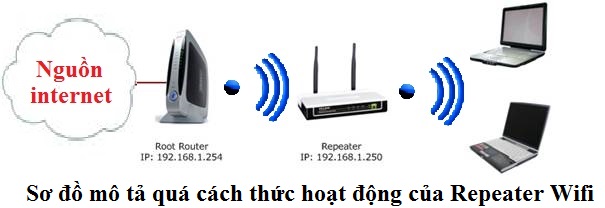
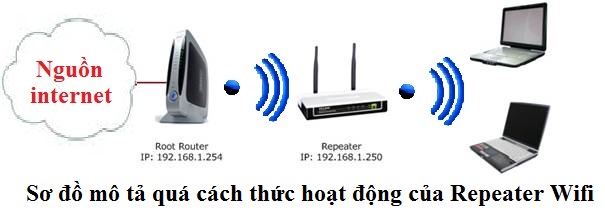
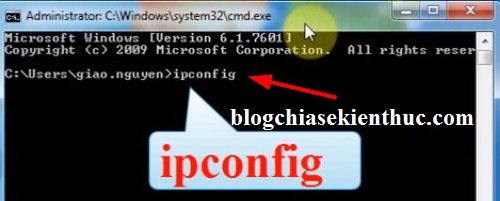
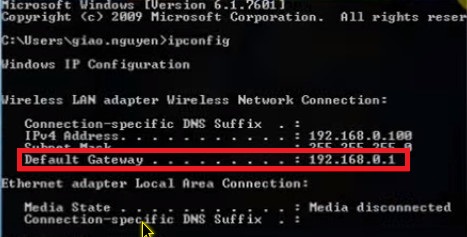
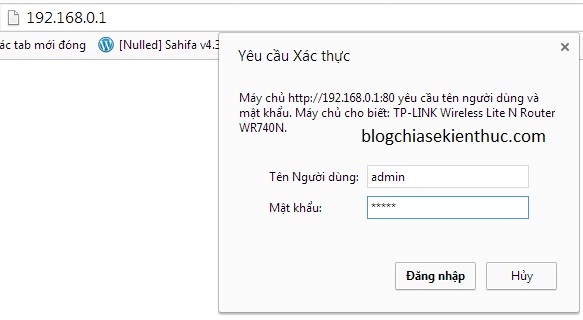
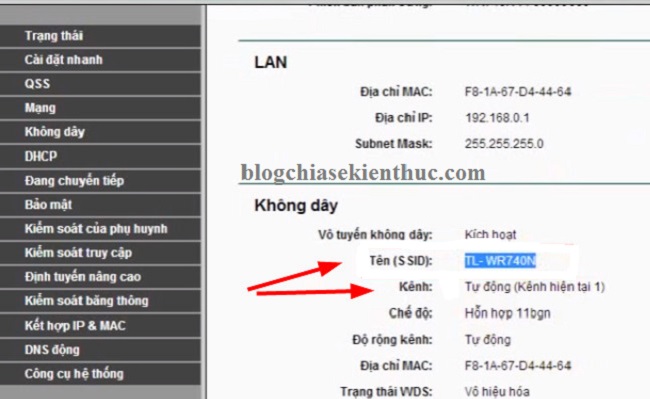
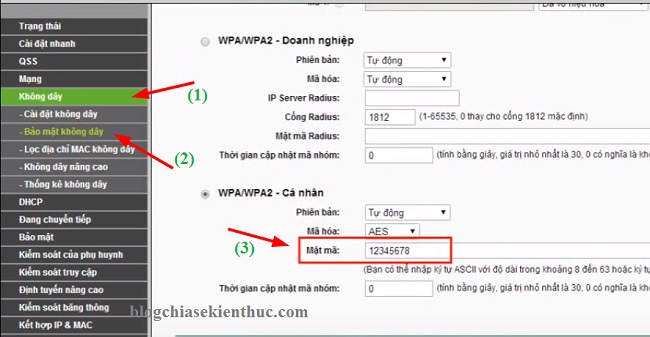
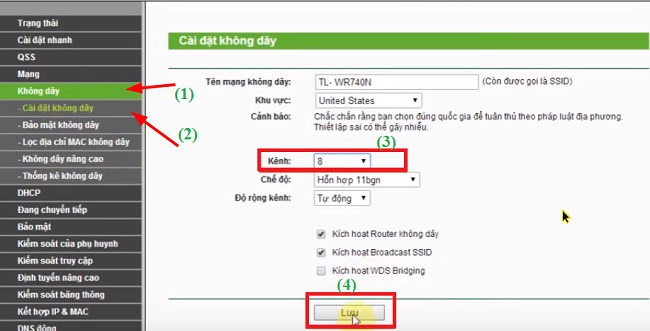
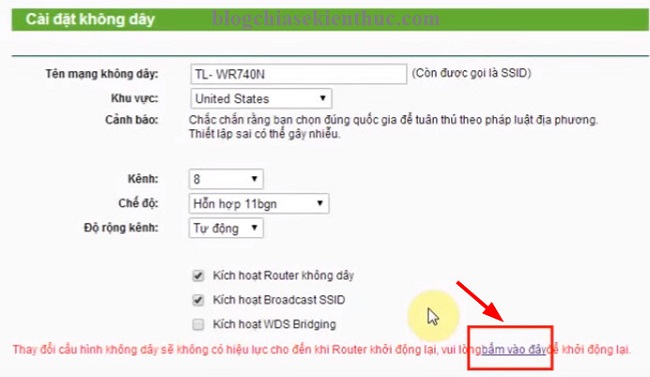


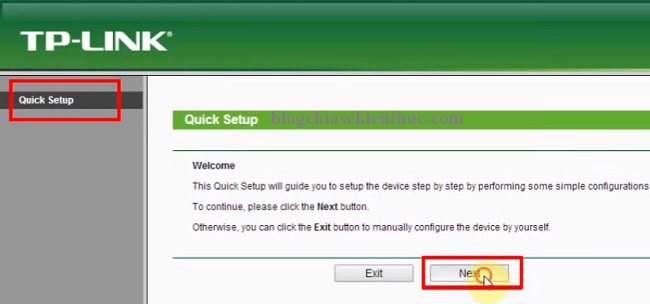
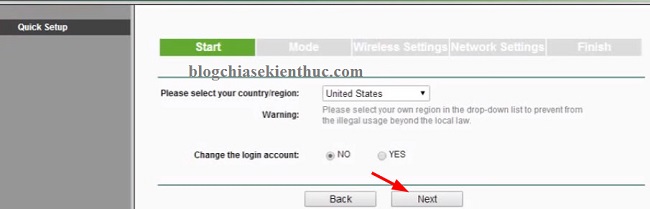
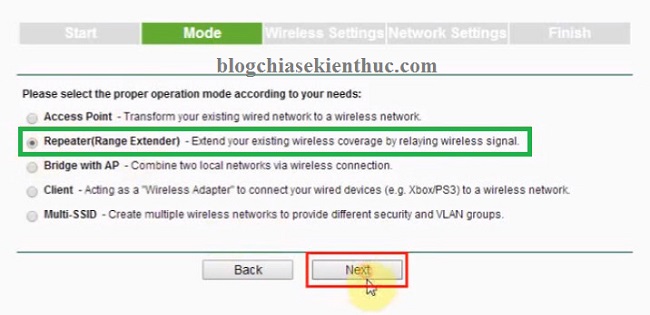
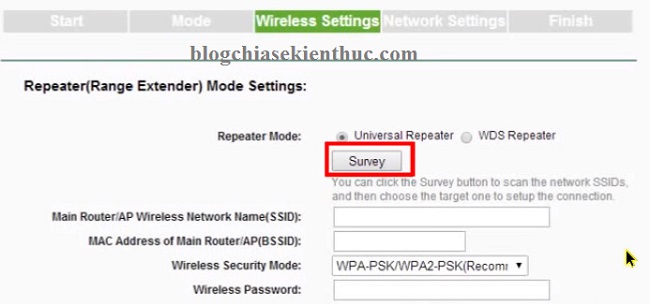
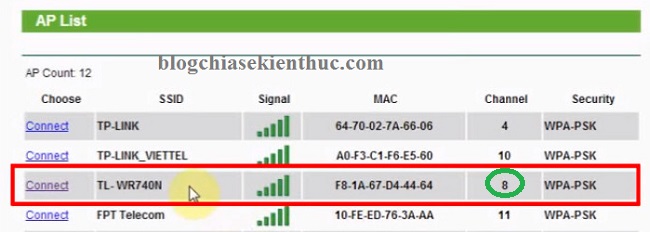
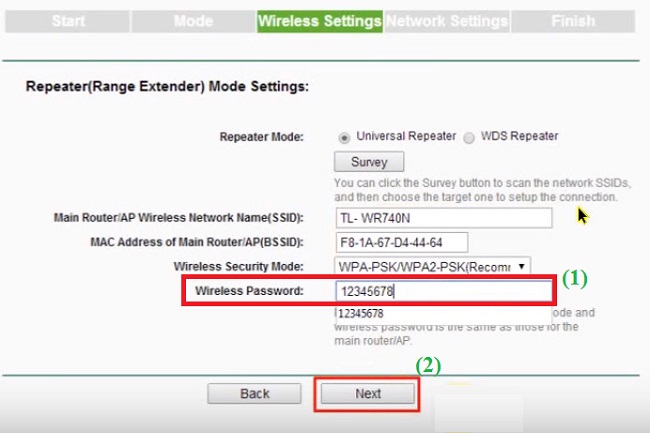
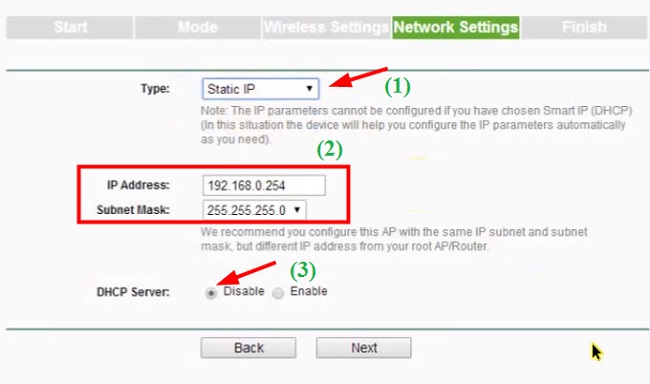
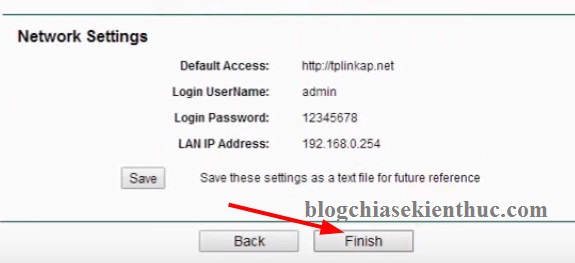
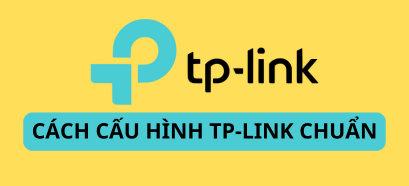
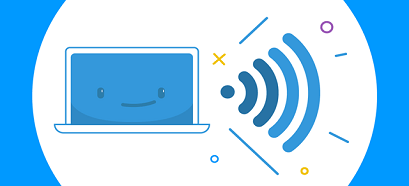
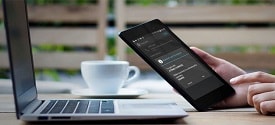




Bạn làm ơn tư vấn giúp : Tôi mới có thêm một con Repeater TP-Link thứ 2 vì nhà nhiều tầng nên các tầng đều cần repeater. Tuy vậy sau khi cài đặt thì Repeater mới này không vào được mạng, chỉ nối được với máy tính và máy điện thoại, chứ không nới được với Router, trong khi Repeater cũ vẫn vào mạng bình thường. Tôi nghi là IP của RE mới trùng với RE cũ, nhưng không vào được trang quản lý của RE cũ vì quên mất ID và password (tôi dùng ID hiện trên máy tính và password để kết nối vớii RE nhưng không được) . Bạn có cách gì để giúp tôi xử lý không?
Tôi tuy chậm chạp , lớn tuổi rồi nhưng rất thích đọc bài của blog Nguyễn Kiên . Trước tiên CẢM ƠN bạn rất nhiều , từ một người mơ hồ về máy tính lại “già cả” 58 tuổi rồi qua blog của bạn tôi đã tự sửa chữa , cài đặt , lắp ráp , các máy tính cũ bỏ đi hoạt động lại được , vui thích không tả xiết , như trẻ lại vì thế hệ tôi ít ai được học hành nhiều .Nhân tiện bạn có thể viết thêm một bài về phần mềm DD-WRT được không chẳng là tôi có một bộ phát wifi linksys wrt 54 GL đang sử dụng phần mềm DD-WRT phiên bản cũ thì dùng repeater rất tốt nhưng khi cập nhật phần mềm mới nhất thì không làm được có lẽ kém hiểu biết (trừ khi không đặt mã truy cập) mà trở lại phiên bản cũ thì không còn . Một lần nữa cảm ơn bạn nhiều chúc bạn có thêm nhiều sức khỏe , năng lực giúp ích cho cộng đồng
Cám ơn chú đã có những comment tích cực như vậy. Cháu thực sự rất vui khi nhận được những comment như vậy.
Còn về phần mềm DD-WRT thì cháu lại không có cơ hội để trải nghiệm thử nên không hỗ trợ được chú về vấn đề này rồi.
Con wifi như hình bạn cắm lan vào máy tính ngoài kích sóng có thêm băng thông 5G không bạn?
Add cho mình hỏi, mình sử dụng chức năng repeater trên TP-Link 741 rất ổn nhưng mỗi khi mất điện đều phải cấu hình lại, vậy có cách nào khắc phục không ạ? Cảm ơn add nhiều!
Con Tp-link TL-WA901ND sau khi cài đặt repeater từ wifi gốc thì sử dụng đc 2-3 ngày thì mất internet. Vào cài đặt nó lại thì thấy báo ko tìm thấy địa chỉ IP,đem ra tiệm thì người ta nói đã mất địa chỉ IP. Vậy giờ tôi phải làm sao?
Lỗi này mình chưa gặp, có thể nguyên nhân bắt nguồn từ bộ phát wifi chính.
Tiệm họ nói mất địa chỉ IP là sao bạn ?
khi đem ra tiệm, họ vào cmd để kiểm tra IP và họ nói rằng ko tìm thấy địa chỉ IP
m.n ai có tài liệu về cấu tạo của thiết bị repeater k ạ?cho e xin với ạ.em cảm ơn ạ!
Xin chào các bạn cho mình hỏi 1 chút, cục moderm wifi tp link W8101G có thể dùng làm repeater được không, các bạn có thể hướng dẫn cho mình được không, rất cảm ơn.
Bạn vào trong phần Setup của bộ phát đó và kiểm tra xem các các thông tin cần thiết như kênh.. không nhé. Mình ko có bộ cài đó nên không giúp được rồi.
ad có thể có e hỏi 1 vấn đề ntn này được không ạ. E đang dùng con Router 841N để làm repeater nhưng không hiểu sao nó cứ bị chập chờn, lúc vào được lúc không, thường thì nó toàn báo “No internet accsset” nếu cứ kệ đó thì có khi nó tự vào được và e đổi thử ip tĩnh thì cũng thế lúc vào được lúc không, k hiểu tại sao mong ad giúp e. À mới mua về thì e k bị thế đâu ạ, e mua về dùng khoảng 3 – 4 ngày bắt đầu mới bị, mong a tư vấn giúp e với.
Bạn đã cài đặt modem wifi là kênh tĩnh chưa ? Nếu như cài đúng như hướng dẫn rồi mà vẫn bị lôi vậy thì bạn mang ra cửa hàng để bảo hành và nhờ họ test giúp nhé.
Hiện đa số loại modem wifi mua ở cửa hàng đều chỉ cho phép cùng lúc kêt nối khoảng 15-16 thiết bị, khi đủ giới hạn rồi thì thiết bị khác sẽ không kết nối vào mạng wifi được nữa, hoặc nếu được thì sẽ có ai đó bị kick ra. Đây cũng là nguyên nhân các mạng wifi công cộng thường bị tình trạng không kết nối được. Vậy mình có thể dùng repeater này, bật DHCP cho nó nhận kết nối để giảm tải cho modem wifi chính được không ?
Mình chưa có điều kiện để sử dụng repeater nên chưa thể kiểm tra được vấn đề này, hiện tại ở chỗ mình đang phải dùng 2 modem wifi cho 20 kết nối.
Thiết bị giới hạn là 1 chuyện, chủ yếu nó phụ thuộc vào gói mạng mà bạn đang sử dụng nữa. Gói thấp thì sẽ chỉ được 1 lượng người nhất định thôi.
Modem Wifi hiện nay có rất nhiều loại tốt nhé bạn, online > 100 user thỏa mái luôn.
Anh Kiên cho em hỏi thêm vấn đề nữa nhe, Khi cấu hình router để thu sóng và phát sóng wifi từ modem nhà bạn em thì em có thể sử dụng mạng dây trên router thông qua các cổng LAN 1-2-3-4 để kết nối vào máy tính không ạ. Em cảm ơn anh!
Tất nhiên là được rồi bạn, nhưng nếu bộ router đặt quá xa so với modem thì không khả thi lắm đâu bạn.
Anh cho em hỏi này nhe! Nhà bạn Em có một modem wifi nhưng do khoảng cách xa nên chỉ sử dụng được mạng dây còn wifi thì bắt tới nhưng tín hiệu rất yếu. Em định mua 1 router wifi và cắm dây mạng từ cổng LAN trên modem qua cổng WAN trên router. Anh có thể hướng dẫn em cấu hình router wifi nhà em để vừa sử dụng mạng dây và mạng wifi với ạ! Em cảm ơn anh nhiều ạ!
Đây nhé bạn, không hiểu chỗ nào mình hỗ trợ tiếp.
https://blogchiasekienthuc.com/thu-thuat-hay/cach-thiet-lap-tp-link-de-phat-wifi.html
bạn ơi cho mình hỏi. mình dùng wifi của chủ trọ, dùng con TPLINK wr841 repeat lại sóng,
nhưng mà vấn đề là mình muốn dùng khác lớp mạng với chủ được không, để tiện share file các máy trong phòng..
vd chủ dùng 192.168.0.1
mình muốn dùng 192.168.1.1
vậy có thiết lập được không admin.
Sau khi thiết lập xong như vậy thì bạn hãy bật chế độ DHCP lên. Nếu là dùng dây mạng để lấy mạng từ modem sang cái TP link đó thì chắc chắn được, nhưng dùng Repeater thì mình chưa thử bao giờ.
thử bật rồi mà ko đc bạn ak.
Vậy thì có lẽ không được rồi, để hôm nào có cơ hội mình test thử xem
Ok. Cảm ơn bạn nhé
Bạn muốn đặt khác lớp mạng thì fw mặc định của tp link là không được nha, cài openwrt thì mới được
Chào ad, hiện tại mình có dùng Modem 741N để làm repeater wifi, nhưng mỗi khi modem chính đổi kênh nó lại không tự nhận kênh đó mà phải đổi kênh thủ công mới tiếp tục dùng được, rất bất tiện, vậy phải làm sao đây ạ ?
Bạn phải đặt cái modem chính đó sử dụng kênh tĩnh nhé. Mình đã nói trong bài viết rồi đó, để động thì nó sẽ rất bất tiện như thế đó.
Vâng ạ, cảm ơn ad đã giải đáp giúp mình
Mh đã làm theo đúng hướng dẫn nhung ko được
Mh dùng con 8151N phát wifi con thu lai la 941ND nhung repeater thì con 941ND ko có mạng. Đăng nhập ip ben con wifi 8151N thì nó báo là có kết nối của con 941ND. Vào quảng lý ip thì từ con 8151 có thể tuy cập được vào ip của nó và con 941ND. Con 941Nd thi chỉ vào duoc quảng lý của nó. WDS no báo Run. Vay ma ko có mạng đã tắt dhcp va ip cùng lớp mạng nho a chi giup
Bạn đã lựa chọn kênh tĩnh cho bộ phát chính chưa ?
bạn cho mình hỏi chút nha :
Có cách nào để nhìn bên ngoài cục phát wifi, mà không đăng nhập xem thông số bên trong nhưng vẫn biết được nó có chức năng repeater hay không ?
mình cảm ơn.
Đa số các bộ phát hiện nay đều tích hợp tính năng này nhé bạn.
CHo mình hỏi mình repeat được rồi nhưng khi có máy kết nối vào tp1 thì máy mình ở tp2 không có mạng nữa, bạn có thể chỉ mình cách khắc phục được không!
Bạn thử tắt DHCP của cái TP2 đi xem sao, chắc do trùng địa chỉ IP đó.
Bạn cho mình hỏi: Minh sử dụng chức năng Repeat trên wifi. Nhưng phải đặt ip tĩnh cho đt hoặc laptop mới vào được, còn nếu không đặt thì có sóng nhưng không thể vào mạng được.?
Vậy thì có thể do trùng địa chỉ IP nên mới bị như vậy. Bạn chỉ đặt chế độ DHCP cho modem thôi nhé, còn lại các thiết bị khác tắt hết đi nhé.
Mình đã đổi Ip cho tất cả các thiết bị, nên không trùng Ip được. Bật DHCP tất cả, và chỉ để DHCP cho Modem đều đã làm, nhưng vẫn bị như vậy.?.
Vậy thì khó nhỉ 🙁
E có thể thao tác cách này trên dt không ạ,e reset bộ phát rồi,kết nối wf thì ok hết,nhưng e muốn truy cập ip của hắn để thay đổi tên và pass,nhưng e truy cập dc ip 192.168.1.1 và 192.168.0.1 cũng không dc,làm sao mak đổi ạ
192.168.1.1 và 192.168.0.1 chỉ là địa chỉ mặc định của bộ phát khi mới mua thôi, còn lúc cài đặt có thể họ dã đổi sang dãy khác rồi. Làm sao bạn can thiệp vào được đồ của người ta 😀